Pagesin käyttöopas iPadille
- Tervetuloa
- Uutta
-
- Pagesin käytön aloittaminen
- Tekstinkäsittely vai sivunasettelu?
- Kuvien, kaavioiden ja muiden objektien johdanto
- Dokumentin etsiminen
- Dokumentin avaaminen
- Dokumentin tallentaminen ja nimeäminen
- Dokumentin tai kirjekuoren tulostaminen
- Tekstin ja objektien kopioiminen appien välillä
- Kosketusnäytön peruseleet
- Apple Pencilin käyttäminen Pagesissa
- Työkalupalkin muokkaaminen
-
- Rivi- ja kappalevälin asettaminen
- Kappaleiden marginaalien asettaminen
- Luetteloiden muotoileminen
- Sarkainkohtien asettaminen
- Tekstin tasaaminen tai tasaaminen reunoihin
- Rivin- ja sivunvaihtojen lisääminen
- Tekstisarakkeiden muotoileminen
- Tekstilaatikoiden linkittäminen
- Reunojen ja viivakkeiden (viivojen) lisääminen
-
- Tarkista oikeinkirjoitus
- Sanojen etsiminen
- Tekstin etsiminen ja korvaaminen
- Tekstin korvaaminen automaattisesti
- Sanamäärän ja muiden tilastotietojen näyttäminen
- Merkintöjen tekeminen dokumenttiin
- Kommenttien tekijän nimen asettaminen
- Korosta tekstiä
- Kommenttien lisääminen ja tulostaminen
- Muutosten seuranta
-
- Dokumentin lähettäminen
- Kirjan julkaiseminen Apple Booksiin
-
- Yhteistyön johdanto
- Muiden kutsuminen tekemään yhteistyötä
- Yhteistyön tekeminen jaetussa dokumentissa
- Jaetun dokumentin viimeisimmän toiminnan katsominen
- Jaetun dokumentin asetusten muuttaminen
- Dokumentin jakamisen lopettaminen
- Jaetut kansiot ja yhteistyön tekeminen
- Reaaliaikaisen yhteistyön tekeminen Boxia käyttämällä
- Käytä esitystilaa
- Tekijänoikeudet

Sarkainkohtien asettaminen iPadin Pagesissa
Voit tasata tekstiä vasemmalle, oikealle, keskelle tai desimaalipisteeseen asettamalla sarkainkohtia. Kun lisäät sarkaimen, lisäyskohta ja sen jälkeen oleva teksti siirretään oikealle seuraavaan sarkainkohtaan.
Sarkaimen lisääminen tekstiin
Lisää lisäyskohta tekstiä napauttamalla paikkaan, johon haluat lisätä sarkainkohdan.
Napauta näppäimistön yläpuolella olevassa oikotiepalkissa
 -painiketta (napauta iPad Prossa näppäimistön sarkainnäppäintä).
-painiketta (napauta iPad Prossa näppäimistön sarkainnäppäintä).Lisäyskohta siirtyy lähimpään sarkainkohtaan. Napauttamalla Sarkainta uudestaan siirryt seuraavaan sarkainkohtaan ja niin edelleen.
Jos haluat perua sarkaimen lisäämisen, napauta ![]() -painiketta.
-painiketta.
Sarkainkohtien asettaminen ja poistaminen
Valitse kappaleet, joita haluat muotoilla.
Napauta viivainta siinä kohdassa, johon haluat sijoittaa sarkainkohdan. Näkyviin tulee merkki.
Jos viivain ei ole näkyvissä, napauta
 -painiketta ja laita Viivain päälle.
-painiketta ja laita Viivain päälle.Pidä merkkiä painettuna, kunnes viivaimen osio suurenee, ja vedä merkki tarkalleen haluamaasi kohtaan.
Voit muuttaa sarkainkohdan tasausta kaksoisnapauttamalla sarkainkohtaa, kunnes näet haluamasi tasauksen.
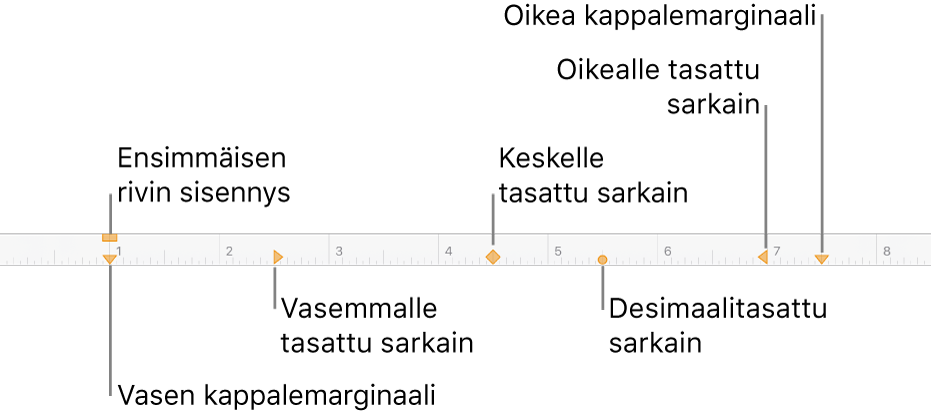
Jos haluat poistaa sarkainkohdan, kosketa ja pitele sarkainkohtakuvaketta ja vedä se viivaimen alle, kunnes se katoaa.
Huomaa: Alaspäin osoittavat nuolet ovat marginaaliasetuksia, eivät sarkainkohtia.